![]()
![]()
Android Torta porta un sacco di nuove funzionalità e modifiche ai nostri preferiti OS mobile, e uno degli elementi alla base di Android — prendere screenshot — non è stato lasciato fuori.
Google è di gran lunga migliorata la schermata di assunzione e la modifica di esperienza in Android Torta rispetto alle precedenti versioni, e oggi, ho intenzione di camminare attraverso tutti i cambiamenti di tenere un occhio fuori per.
Senza ulteriori indugi, andiamo a cominciare!
Breve nota — la procedura riportata di seguito sono basate su un Pixel 2 in esecuzione Android Torta. Gli elementi di base deve rimanere intatto per il vostro dispositivo, ma a seconda del produttore, le cose potrebbero essere leggermente diversi da telefono a telefono.
Come prendere uno screenshot
In Android Torta ci sono due modi per prendere uno screenshot — con il vecchio metodo e un nuovo metodo.
Iniziando prima con la combo che abbiamo conosciuto per anni, si può prendere uno screenshot tenendo premuto il tasto power e volume giù contemporaneamente. Che non è cambiato in tutti in Pie, e mentre funziona ancora bene, il nuovo modo potrebbe essere anche più facile per voi.
- Tenere premuto il pulsante di accensione fino a visualizzare il pop-up menu a sinistra.
- Toccare Schermata.
Una volta fatto questo, una schermata per essere catturato.
Come modificare una schermata utilizzando il built-in strumento di revisione
Non importa come prendere uno screenshot di Android, Torta, ora c’è una funzionalità incorporata denominata Markup che permette di modificare screenshot a destra dopo di loro.
Dopo l’assunzione di una schermata, riceverai una notifica. Da tale notifica, toccare Modifica pulsante.



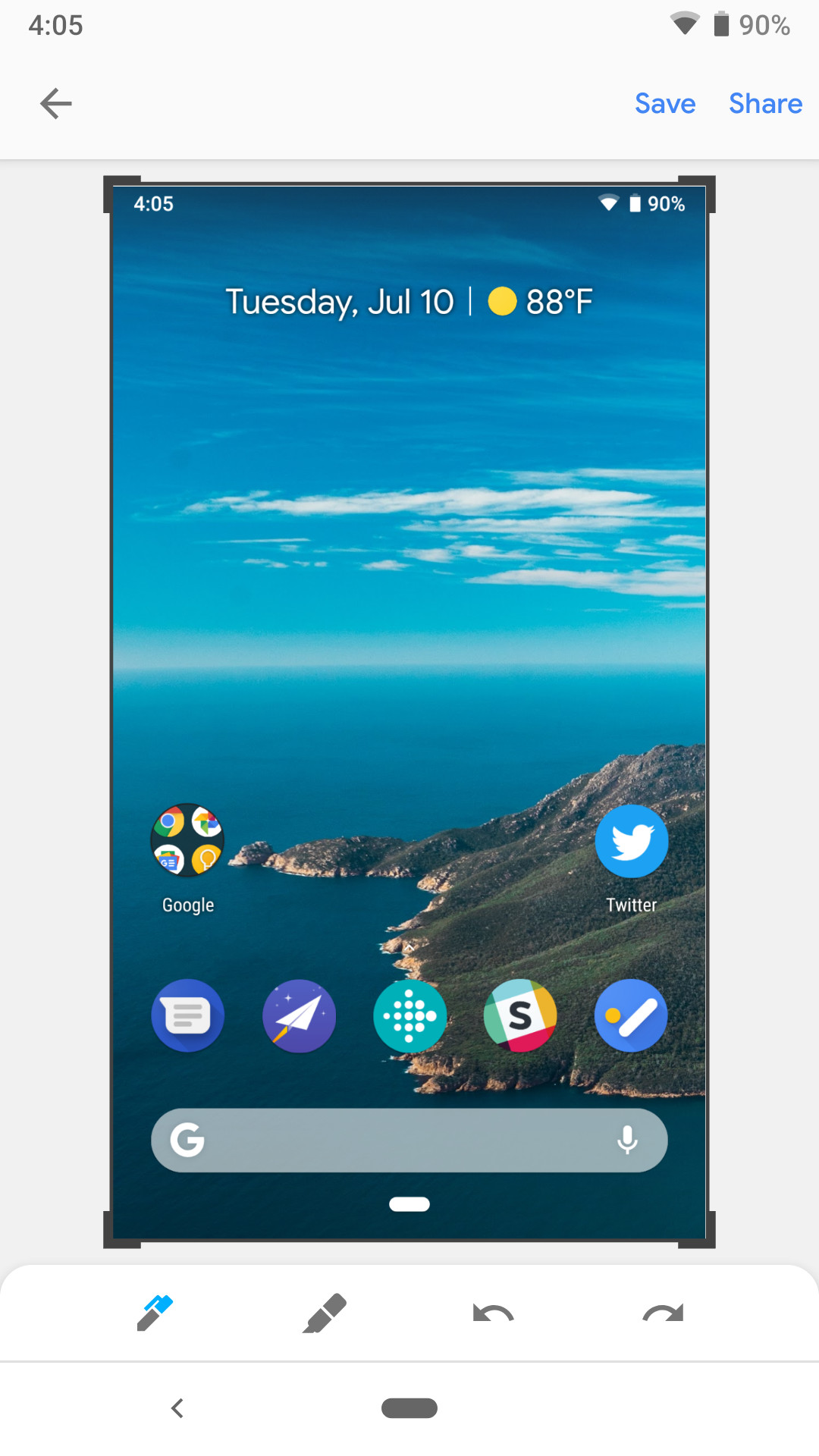
Da qui, hai un set completo di strumenti per la realizzazione di qualunque modifiche che desideri. Ecco una rapida panoramica di ciò che si può fare:
- Ritagliare le immagini da trascinare una qualsiasi delle frecce presenti in tutti e quattro gli angoli.
- Scrivere su screenshot con una penna ed evidenziatore strumento
- Cambiare il colore della penna/evidenziatore (nero, rosso, giallo, verde, blu, viola, bianco)
- Annullare e ripristinare le modifiche

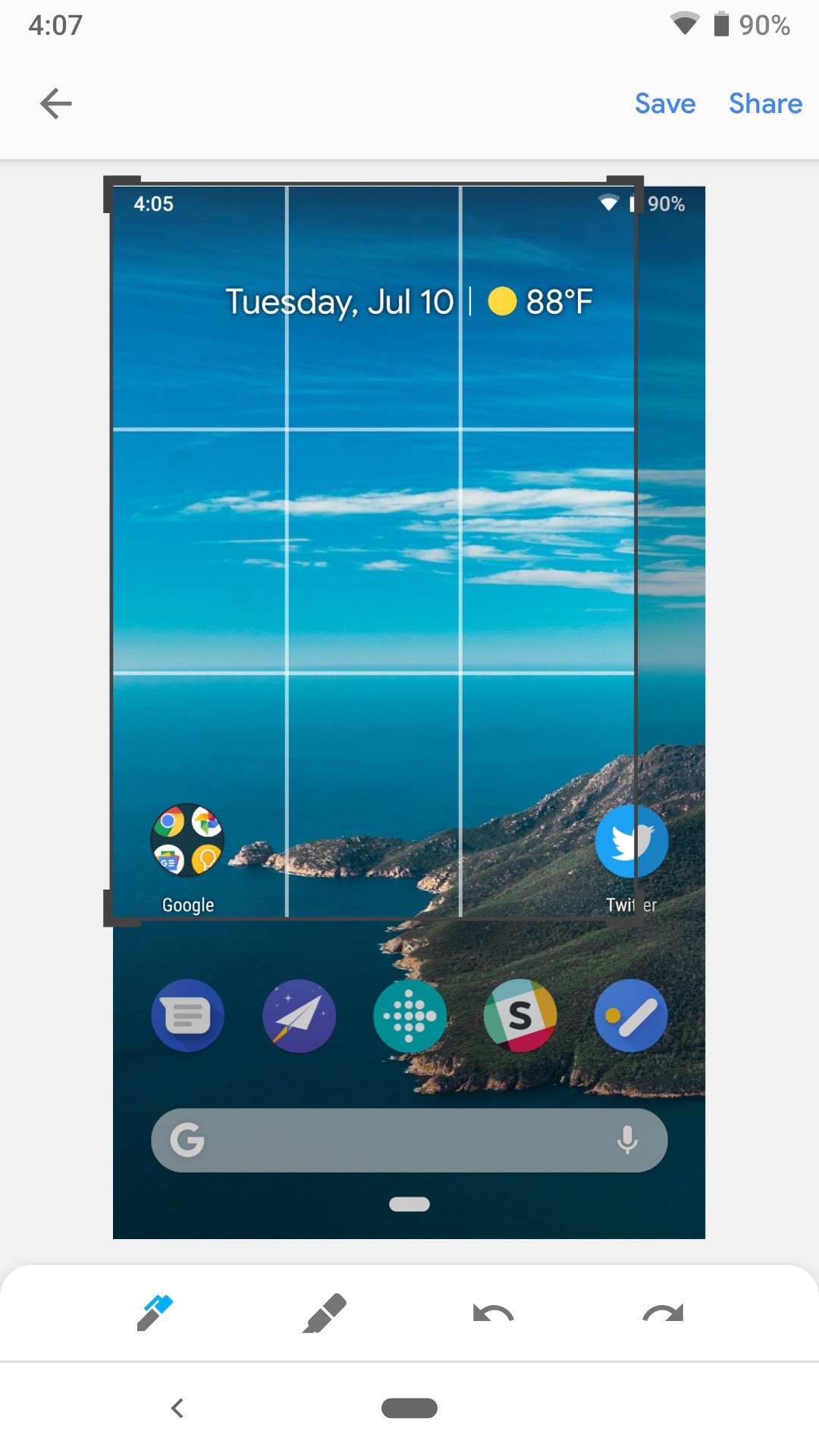



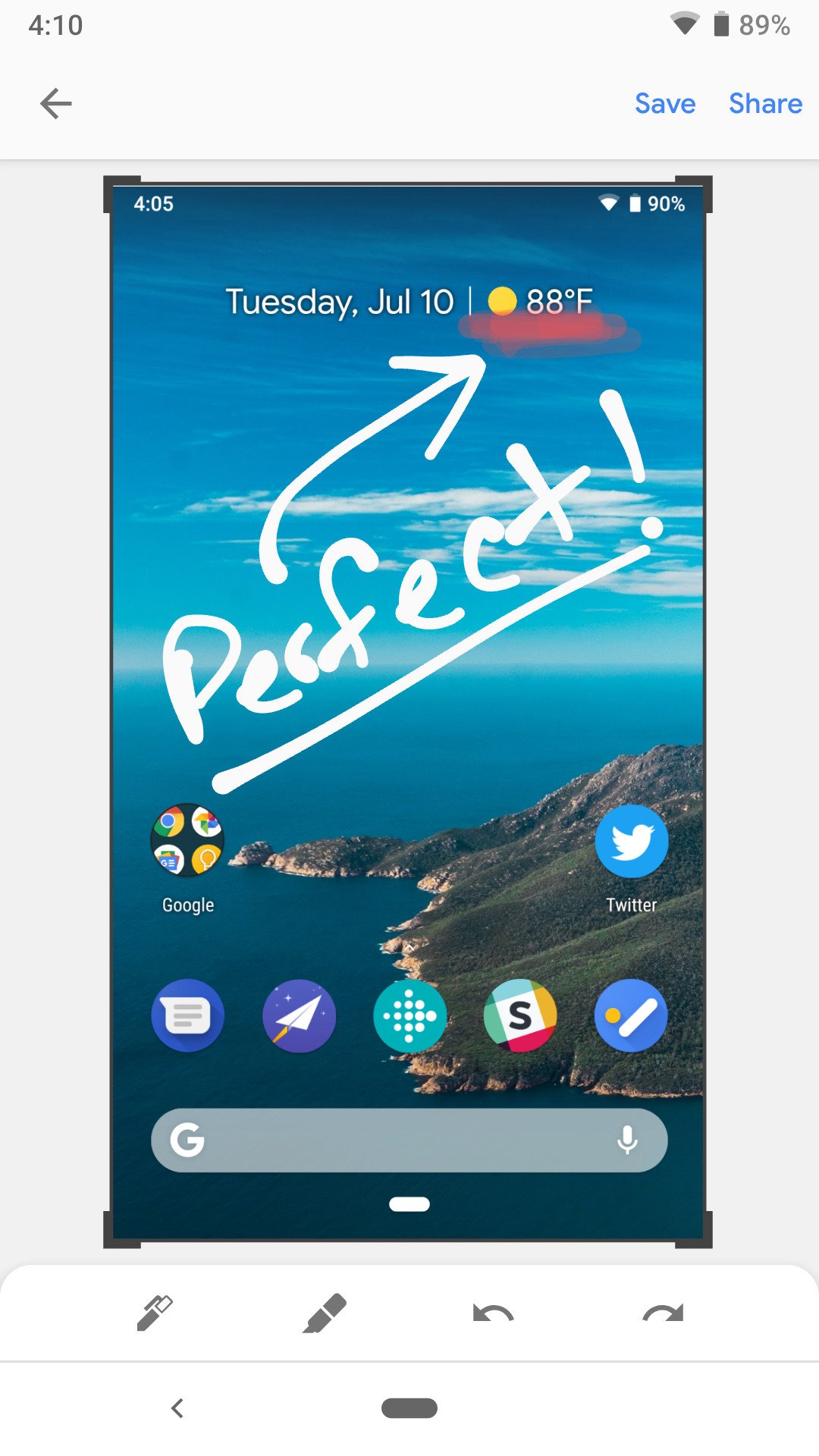
Dopo aver effettuato la modifica di una schermata, è possibile salvarlo per Google Foto o condividere istantaneamente ovunque oppure con chi vuoi.
Ecco!!!
Detto questo, tutto quello che dovete sapere quando si tratta di scattare screenshot su un telefono con sistema operativo Android Torta.
Avete ulteriori domande? Lascia un commento giù qui sotto e fateci sapere che cosa è sulla vostra mente!
Android Torta: Tutto quello che devi sapere su Android 9